
Hay muchas formas de personalizar el teclado de tu iPhone. Pero si quieres obtener colores distintos del gris oscuro y el blanco, necesitas usar aplicaciones de terceros.
Este artículo le dice cómo utilizar el modo Oscuro para cambiar el color del teclado. Hemos incluido un resumen rápido de las tres aplicaciones principales, además de otros consejos para personalizar su teclado.
Modo oscuro
Habilitar el modo oscuro es algo muy sencillo. Inicie la aplicación de configuración, deslice hacia abajo y seleccione Pantalla y brillo. La primera opción que aparece es Luz y Oscuridad, toca en Oscuridad y voila – el teclado del iPhone se vuelve gris oscuro con letras blancas.
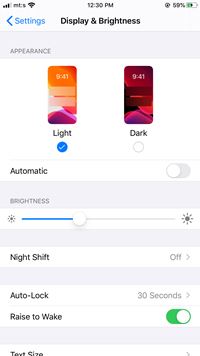
Consejo de experto
Puedes tener el modo oscuro al alcance de tu mano y hacer el cambio mucho más rápido. Inicie la configuración, desplácese hasta el Centro de control y seleccione Personalizar controles.

El Modo Oscuro aparece bajo «Más Controles» – pulse el icono más para añadir la opción al Centro de Control. Ahora puede cambiar entre los dos modos con un solo toque. Sin embargo, este método tiene ciertas limitaciones si sólo desea cambiar el teclado y por eso es posible que desee considerar el uso de aplicaciones de terceros.
Las tres principales aplicaciones de teclado
1. FancyKey
Con más de 28.000 críticas positivas, FancyKey está entre las aplicaciones más populares de su categoría. Además de los diferentes colores de teclado, esta aplicación ofrece temas de teclado, efectos, emojis y pegatinas. Otros aspectos destacados son la opción de autocorrección incorporada y la función de deslizamiento.
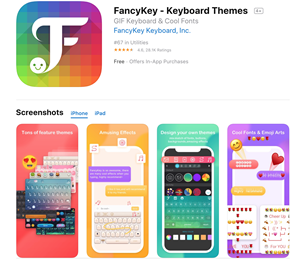
FancyKey es una aplicación gratuita y se obtiene mucho sin pagar un centavo, incluyendo una biblioteca de fuentes bastante grande. Pero si quieres derrochar un poco en tu teclado, FancyKey Plus está disponible con una suscripción. Debe saber que el precio es un poco elevado y que sólo obtiene una prueba gratuita de tres días.
2. Teclado de color: Temas y pieles
Como sugiere el nombre, esta aplicación está diseñada para dar a tu teclado de iPhone un toque de color. Los cambios también afectan al fondo del chat y Color Keyboard hace un muy buen trabajo al hacer coincidir el color de la fuente con el fondo.
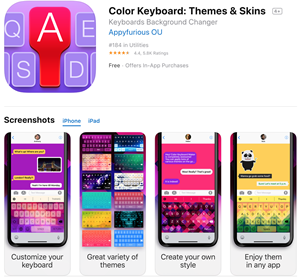
Al igual que la competencia, la aplicación ofrece emoticonos y ciertas funciones inteligentes para ayudarte a escribir más rápido. Pero lo que hace que el Teclado de Color se destaque es el soporte para más de cuarenta idiomas. La aplicación es gratuita y hay compras dentro de la aplicación para obtener aún más funciones.
3. 3. Fuentes frías
Esta aplicación viene de un desarrollador independiente, pero esto no es un rompimiento de acuerdo de ninguna manera. Aparte de las fuentes, tiene una tonelada de teclados con diferentes botones y colores. Y también ofrece un teclado con símbolos y emoticonos solamente.

No hace falta decir que Cool Fonts es gratis con las compras in-app y funciona mejor para las personas que publican constantemente en los medios sociales. La facilidad de configuración es otro punto a destacar. Incluso si nunca has usado este tipo de aplicación antes, no deberías tener problemas para ponerla en marcha.
Instalación de teclados de terceros
Después de descargar el teclado que te gustaría usar, tienes que instalarlo y habilitarlo en tu iPhone. Esto es lo que tienes que hacer.
Paso 1
Puntee en la aplicación Configuración para acceder al menú, seleccione General y luego elija Teclado.
Paso 2
Pulse en Teclados en la parte superior de la pantalla y seleccione «Añadir nuevos teclados». Debería poder ver el nombre del teclado que le gustaría usar en «Teclados de terceros». Tóquelo para hacer una selección y listo.
Nota: Después de instalar el teclado de terceros, puedes cambiar fácilmente entre éste y la versión estándar siempre que necesites escribir algo.
Configuración de un teclado como predeterminado
Una vez más, todo se hace a través del menú de teclado en General. Como recordatorio, debe tomar el siguiente camino.
Ajustes App> General> Teclado> Teclados
Una vez dentro de la ventana de Teclados, toque Editar, mueva el teclado que desea usar al principio de la lista y presione Hecho para confirmar. Ahora, su teclado preferido aparece cada vez que introduce una aplicación de mensajería, por ejemplo. Por supuesto, siempre puedes volver al estándar.
Cambiar entre el teclado
Ya que se ha hablado de cambiar los teclados, vale la pena examinar más de cerca cómo hacerlo. La siguiente explicación asume que ha instalado más de un teclado nativo o de terceros.
Por lo tanto, accede al teclado desde cualquier aplicación y mantén pulsado el icono del globo terráqueo. Cuando Apple abandone el toque de fuerza, una ligera presión sobre el icono debería ser suficiente. Aparece una pequeña ventana y sólo tienes que tocar el nombre del teclado para seleccionarlo. Aquí también es donde puede desactivar o activar el texto predictivo.
Obtenga sus verdaderos colores
Sería realmente genial si Apple incluyera algunos colores de teclado nativos. Pero por ahora, tendrás que conformarte con el modo oscuro y las opciones de terceros. Sea como fuere, un teclado colorido le da a tu iPhone un toque personal que puede ser muy adecuado para la carcasa del iPhone.
¿Ha utilizado antes alguna aplicación de teclado de terceros? Si es así, ¿cómo fue su experiencia? No dudes en comentar en la sección de abajo y compartir tus opiniones con el resto de la comunidad Abordaje.









